Pandoraでステーションを削除する方法
最大100個のユニークなものを作成できます カスタマイズされたステーション を使用して Pandoraミュージックサービス. ステーションは、好みに合わせて厳選されたラジオ局のように機能します。 これにより、ほぼすべての種類の音楽を聴くことができますが、圧倒されることもあります。
Pandoraからステーションを削除する方法を学ぶことで、音楽をより細かく制御できます。
この記事の手順は、Web、iOS、およびAndroid上のPandoraに適用されます。
PandoraOnlineからステーションを削除する方法
WebでPandoraアカウントにログインすると、興味がなくなったステーションをすばやく削除できます。
Now PlayingモードまたはShuffleモードの場合、個々のステーションを削除することはできません。
Pandoraにログインします Webブラウザで。
-
選択する 私のコレクション ページの左上隅にあるラジオ局を表示します。
一部のアカウントでは、これは マイステーション また 私の音楽.
![Pandoraオンラインの[マイコレクション]オプションの場所。](/f/a7e437d3066da6c2895d4c6204f35686.jpg)
-
削除したいステーションにカーソルを合わせますが、選択しないでください。 NS 演奏する 矢印と もっと 省略記号のように見えるボタン(...)、アルバムカバーの上に表示されます。
![Pandoraのアルバムカバーの[再生]および[その他]オプション。](/f/82975c042d02126f1c20faae372e3bef.jpg)
-
を選択 もっと ボタン。 メニューが表示されます。
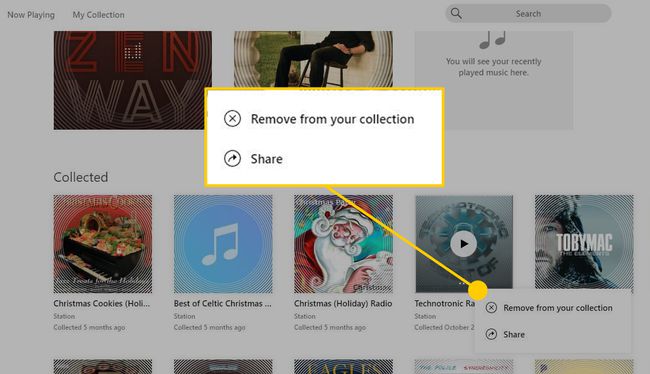
選択する コレクションから削除する.
-
[ステーションの削除]ダイアログが表示され、ステーションを削除することを確認します。 選択する わかった.
削除する他のステーションで繰り返します。
iOSまたはAndroidのPandoraでステーションを削除する方法
モバイルデバイスのPandoraアプリからステーションを直接削除できます。
Pandora Premiumアカウントをお持ちの場合は、ステーションを並べ替えて、削除するステーションを見つけやすくします。
Pandoraモバイルアプリを開き、プロンプトが表示されたらログインします。
削除するステーションを選択します。
選択する 編集 表示されるアルバムカバーアートの下から。
-
画面の一番下までスクロールして、 ステーションを削除.
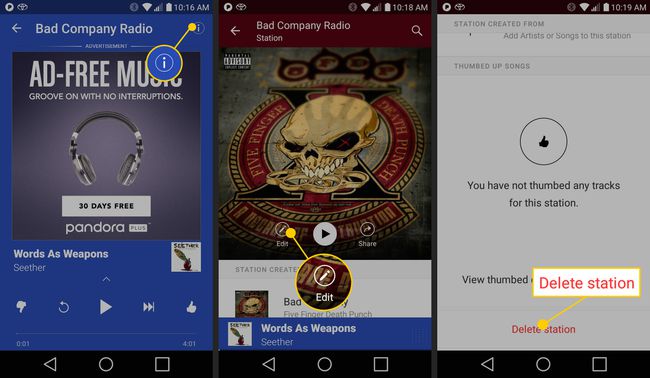
このステーションを削除することを確認するメッセージが表示されます。 選択する 消去.
削除したい他のステーションで繰り返します。
ステーションがオンラインで再表示された場合の対処方法
ステーションを削除したが、WebでPandoraにアクセスすると表示される場合は、 ブックマーク サイトへのアクセスに使用します。 それ以外の場合 https://www.pandora.com が表示されたら、それを削除してブックマークを更新します。 ページをリロードすると、削除したステーションは消えてしまいます。
削除したステーションを再作成する方法
ステーションの作成に最初に使用したのと同じ曲またはアーティストから新しいステーションを作成することで、削除したステーションを元に戻すことができます。 これにより、追加した親指の評価を含め、最初に作成した正確なステーションが返されます。
最初に作成したステーションに満足できず、新しいステーションからやり直したい場合は、同じアーティストの別の曲で新しいステーションを作成してください。
